Armadillo Base OS 対応製品のユーザーアプリケーションを開発するために開発環境をセットアップします。Armadillo Base OS の開発環境の概要については「ユーザーアプリケーションの開発環境」を参照してください。
前提条件
- ATDE は仮想マシン上で動作します。「仮想化ソフトウェアを準備する」を参考に事前に仮想化ソフトウェアをご用意ください
- ATDE9 の最新版をご利用されることを前提とします
- ATDE9 を利用するためには作業用PC のストレージに十分な空き容量が必要になります。「ATDEについて 」をご参考にしてください
ATDE をセットアップする
- ATDE を Armadillo サイト (開発環境 ATDE9) からダウンロードします
- ATDE を tarball として提供しています。作業用PC 上に tarball を展開します
ATDE を起動する
- atde9-amd64.vmx を使って ATDE を起動します。次回起動からは VMWare を直接立ち上げて履歴を利用することができます
- Debian のログイン画面が表示されるのでログインします
ATDE には以下の表にあるユーザーが組み込まれています。
| ユーザー名 | パスワード | ユーザー権限 |
| atmark | atmark | 一般ユーザー |
| root | root | 特権ユーザー |
初回起動時のみダイアログが表示されますが、「コピーしました」を選択してください
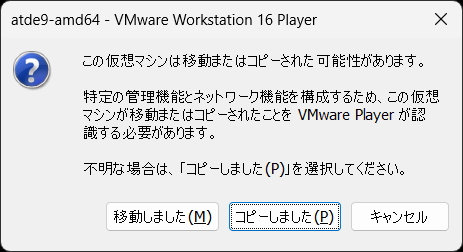
使用する前には、以下のコマンドを実行しパッケージ群を最新版へアップデートしてください。
端末の起動方法
- 「アプリケーション」をクリックします
- 「ユーティリティ」を選択します
- 下の方にスライドして「端末」を選択します
[ATDE ~]$ sudo apt update
[ATDE ~]$ sudo apt upgrade次のステップ
ユーザーアプリケーション開発を容易にするために VSCode 向けにエクステンションを提供しています。「Armadillo Base OS 向け VSCode エクステンションをセットアップする」を参照してエクステンションをインストールしてください。